¿Cómo inserto una fecha dinámica en Excel?
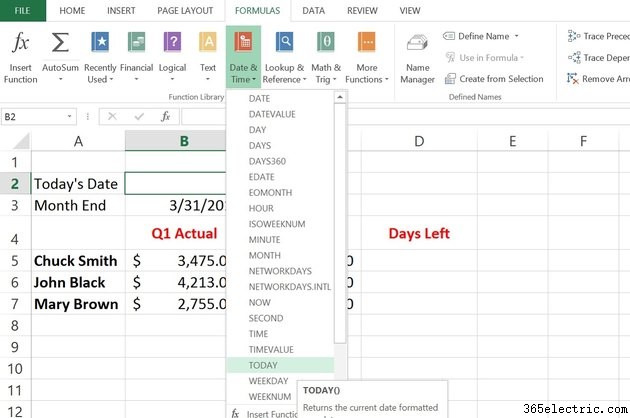
Excel 2013 tiene cientos de funciones, pero las funciones de fecha y hora son algunas de las más utilizadas. Dado que Excel almacena las fechas como números, muchas funciones de fecha se basan en matemáticas, como NETWORKDAYS, que calcula la cantidad de días hábiles entre dos fechas. Las funciones de fecha dinámica, como la función AHORA, devuelven la fecha y la hora actuales. Otras funciones de fecha dinámica devolverán diferentes tipos de información, por lo que es beneficioso explorar toda la categoría de funciones de fecha y hora.
Insertando una Fecha Dinámica
Paso 1
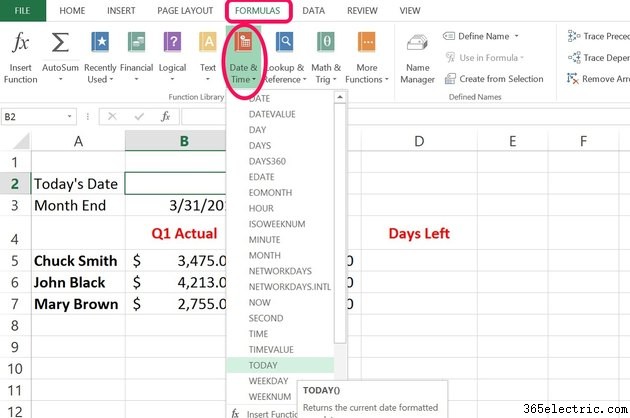
Haga clic en "Fecha y hora" en la pestaña Fórmulas para revelar la lista de funciones comunes.
Paso 2
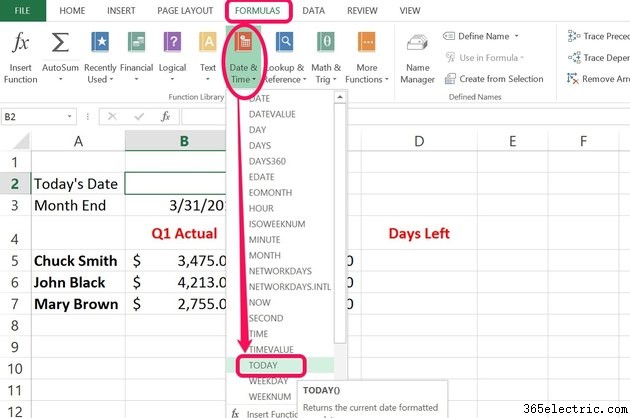
Elija "HOY" de la lista desplegable. Esta función devuelve solo la fecha actual.
Paso 3
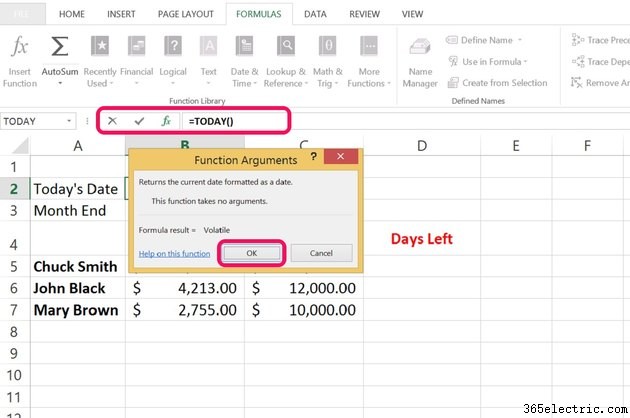
Vea la barra de fórmulas o la celda activa para verificar la función, que debería decir:"=HOY()". Al hacer clic en "Aceptar" en el cuadro de diálogo Argumentos de función, se inserta la función en la celda activa.
Los mensajes del cuadro de diálogo para las funciones dinámicas muestran:"Resultado de fórmula =volátil". En Excel, eso significa que una función vuelve a calcular junto con la hoja de cálculo. Las funciones dinámicas como HOY y AHORA son volátiles .
Insertar una fecha y hora dinámicas
Paso 1
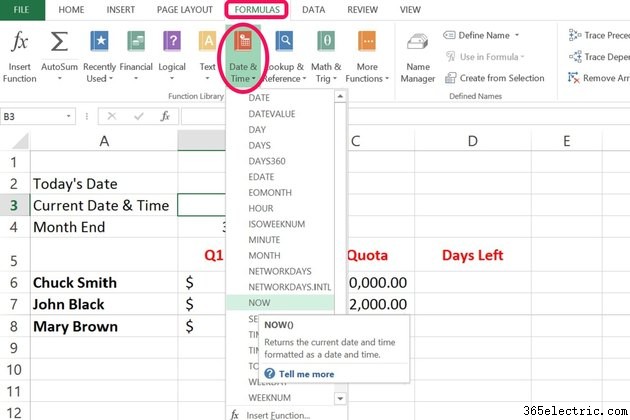
Haga clic en "Fecha y hora" en la pestaña Fórmulas para revelar la lista de funciones comunes.
Paso 2
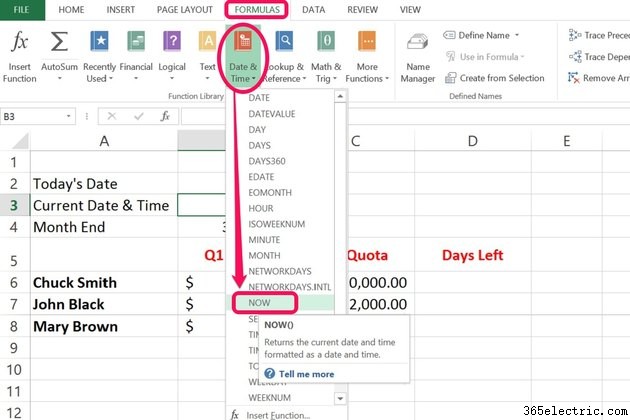
Elija "AHORA" de la lista desplegable. Esta función devuelve la fecha actual y tiempo.
Paso 3
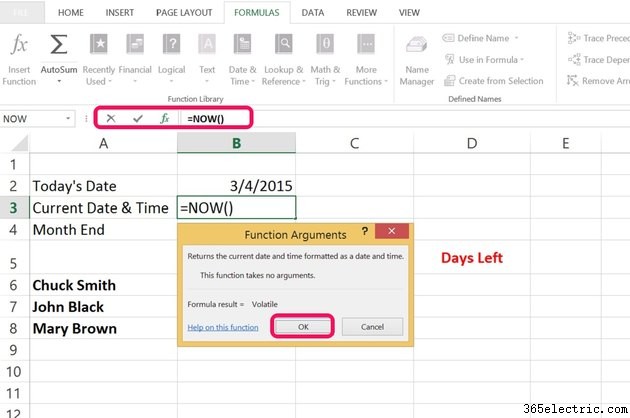
Vea la barra de fórmulas o la celda activa para verificar la función, que debería decir:"=AHORA()". Al hacer clic en "Aceptar" en el cuadro de diálogo Argumentos de función, se inserta la función en la celda activa.
Consejo
Aunque las funciones HOY y AHORA no necesitan argumentos, otras funciones de fecha y hora sí pueden hacerlo. Estos argumentos pueden hacer referencia a las fechas de inicio y finalización de dos celdas diferentes, como lo haría con NETWORKDAYS, o usar números y cálculos como lo haría con la función MES.
Una función NETWORKDAYS completada dice:
NETWORKDAYS(start_date, end_date, [vacaciones])
Los dos primeros argumentos, "start_date" y "end_date", son obligatorios. El argumento final, "Vacaciones", es un rango opcional de fechas de vacaciones que puede enumerar y hacer referencia. La función calcula automáticamente estos días festivos como fechas excluidas al contar los días laborables disponibles para esta fórmula. Asegúrese de ingresar todas las fechas utilizadas en la función como fechas, en lugar de como texto, para evitar complicaciones.
Puede cambiar el formato de fecha y hora de una celda presionando "Ctrl-1" o haciendo clic en "Formato" en la pestaña Inicio y seleccionando "Formato de celdas".
- ·Cómo insertar un símbolo de grado en Excel
- ·Cómo insertar una fila o columna en una hoja de cálculo de Excel
- ·Cómo insertar un campo de fecha en Adobe Acrobat
- ·Cómo usar la función SI en Excel
- ·Cómo hacer fórmulas de Excel
- ·Cómo usar la función Menos en Excel
- ·Cómo establecer un intervalo de fechas en Excel
- ·Cómo insertar acentos en Excel
